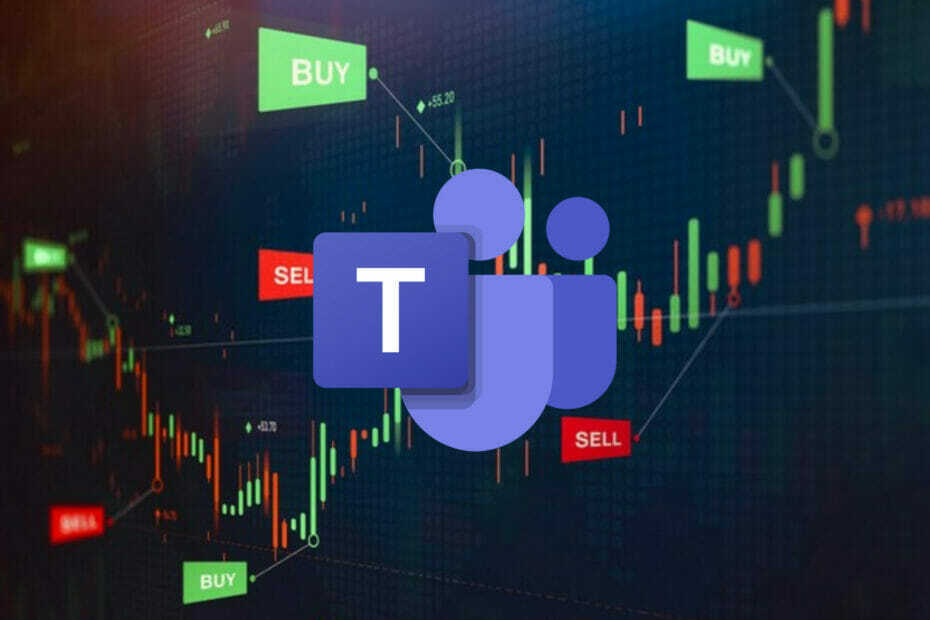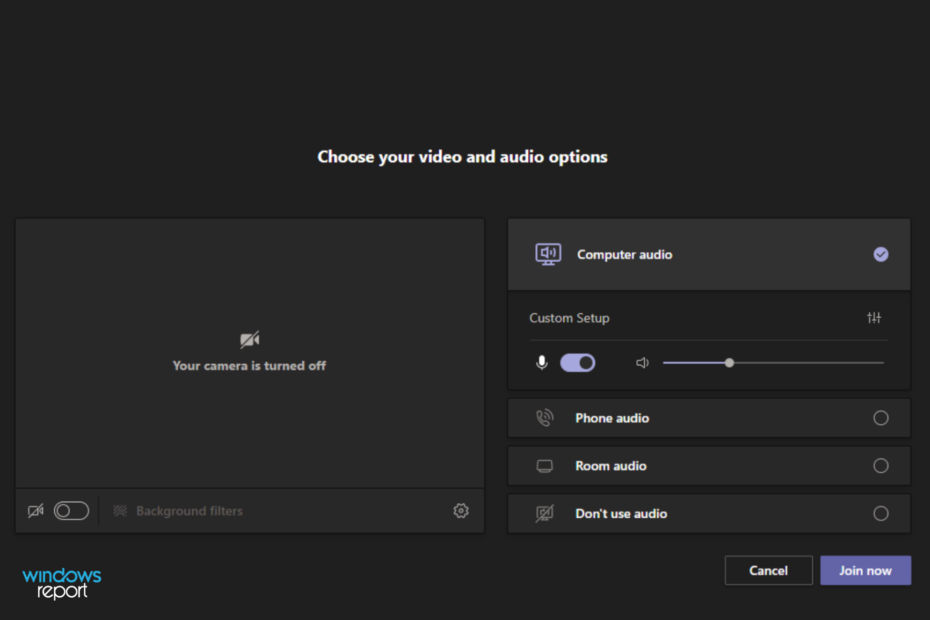- Tapa, jolla koulutus tapahtuu, on muuttumassa ja onneksi Microsoft Teasm pitää sen mukana.
- Microsoft Teamsin Cast mobile -vaihtoehto mahdollistaa koko näytön jakamisen ilman, että kokousta tarvitsee asentaa ennen.
- Opiskelijoiden on oltava yhteydessä Internetiin ja tMobiililaitteen on oltava 10 metrin säteellä huonelaitteesta.
- Koska kaikki näytöllä näkyvät tiedot jaetaan mukaan lukien ilmoitukset, suositellaan Älä häiritse -tilaa.

Jos käytät Microsoft Teams mobiililaitteellasi ja sinun on jaettava sisältöä kollegoiden kanssa nyt, voit tehdä sen helposti Cast-toiminnon ansiosta.
Cast-vaihtoehto mobiililaitteella mahdollistaa sisällön jakamisen tarvitsematta luoda uutta kokousta, joka on varsin hyödyllinen ja aikaa säästävä.
Tietysti sekä laitteen että ryhmähuoneiden on oltava yhteydessä Internetiin, ja mobiililaitteen tulisi olla 10 metrin säteellä huonelaitteesta.
On tärkeää huomata, että kaikki laitteesi näytöltä heijastetaan, mukaan lukien ilmoitukset, joten suositellaan puhelimen asettamista Älä häiritse -tilaan.
Suoratoista mobiililaitteesi Microsoft Teamsissa
- Avaa Teams laitteellasi ja napauta Heittää.

- Napauta seuraavaksi yhtä näytössä näkyvistä huoneista.

- Kun yhteys huoneeseen on muodostettu, napauta Heijastaa näyttöäni.

- Aloita näytön jakaminen valitsemalla lopuksi Aloita lähetys -vaihtoehto.
Kun haluat lopettaa näytön heijastamisen, sinun tarvitsee vain napauttaa pillerikuvaketta näytön yläosasta ja valita Pysäytä-vaihtoehto. 
Epäilemättä tämä on loistava vaihtoehto, ja haluaisimme tietää, oletko jo kokeillut sitä ja mitä mieltä olet siitä.
Voit kirjoittaa meille kommentin alla olevaan omistettuun osioon, ajatuksesi ovat enemmän kuin tervetulleita.